-
簡介
-
管理成員、建物及空間
-
上傳和下載內容
-
進入 VIVERSE for Business
-
建立並加入會議
-
您可以使用的工具
-
檢視和分享內容
-
使用 3D 模型
-
存取電腦
-
在電腦和行動裝置上使用 VIVERSE for Business
-
解決方案和常見問答集
-
一般
-
檔案和內容視窗
-
會議和空間
-
訂閱和其他常見問答集
-
檢視和分享 360° 影像
您可以開啟一張 360° 影像並開始一個共享會議,這樣同一空間中的使用者就可以查看它。
方式如下。
重要:
- 您可以上傳多個 360° 影像到 VIVERSE for Business,但一次只能開啟一個影像。要了解如何上傳影像,請參見 將檔案上傳到 VIVERSE for Business。
- 為了獲得最佳的觀看體驗,請使用至少 2048 x 1024 解析度的 360° 影像。影像的最大寬度不應超過 16384 像素。
- 開啟 VIVERSE 選單,然後選擇檔案。
- 在檔案瀏覽器的左側,選擇影像。
-
選擇 360° 影像,然後選擇您想要顯示的方式:
- 開啟 360 檢視: 顯示影像的整個 360 度視野。
- 開啟 2D 檢視: 在內容視窗中顯示影像。
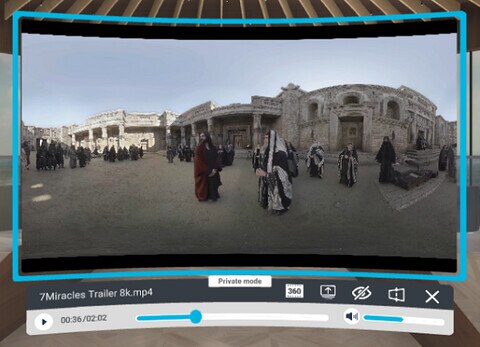
從內容視窗中,您可以選擇
 來切換到 360 檢視。
來切換到 360 檢視。
-
在以 360 檢視開啟影像後,按下扳機按鈕以顯示控制面板。

您可以執行以下任何操作:
- 選擇
 以使影像公開並開始 360° 影像共享會議。
以使影像公開並開始 360° 影像共享會議。在同一空間的使用者將收到訊息,邀請他們一起觀看影像。他們可以選擇接受或拒絕。
- 選擇
 切換到 2D 視野。
切換到 2D 視野。
- 選擇
提示: 如果您拒絕了邀請並希望加入影像分享會議,只需開啟 VIVERSE 選單並在選單上方出現的對話框中選擇開啟 360 檢視。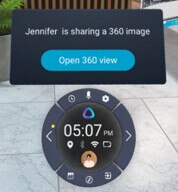
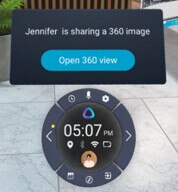
這對您有幫助嗎?
是
否
送出
感謝您!您的意見回報可協助他人查看最實用的資訊。